Pada tutorial ini, saya akan menunjukkan cara untuk menyematkan Pixel Facebook di toko Shopify Anda. Pixel Facebook merupakan alat penting untuk bisnis e-commerce Anda, karena memberi Anda kemampuan untuk melacak perilaku pengunjung situs web Anda dan mengoptimalkan audiens target Anda. Dengan demikian, Anda dapat membuat iklan yang ditargetkan dan meningkatkan efisiensi tindakan pemasaran Anda. Mari langsung mulai!
Temuan Utama
Pixel Facebook adalah sebuah kode yang mengumpulkan data tentang pengunjung situs web Anda. Dengan memasang Pixel, Anda dapat membuat "Custom Audience" yang memungkinkan Anda mengirimkan iklan secara tertarget kepada pengunjung situs web Anda. Ini meningkatkan kemungkinan Anda membuat penjualan, karena Anda secara terarah menargetkan orang yang telah menunjukkan minat pada produk Anda. Proses instalasi ini relatif mudah dan memerlukan Anda untuk menghubungkan akun Facebook Anda dengan toko Shopify Anda.
Panduan Langkah demi Langkah
Pertama-tama, mari kita pahami apa itu Pixel Facebook. Ini adalah potongan kode kecil yang harus Anda sisipkan ke situs web Anda. Kode ini memungkinkan Anda melacak perilaku pengguna yang telah mengunjungi halaman Anda. Dengan demikian, Anda dapat memperoleh wawasan yang berharga dan menyelaraskan tindakan iklan Anda secara terarah.
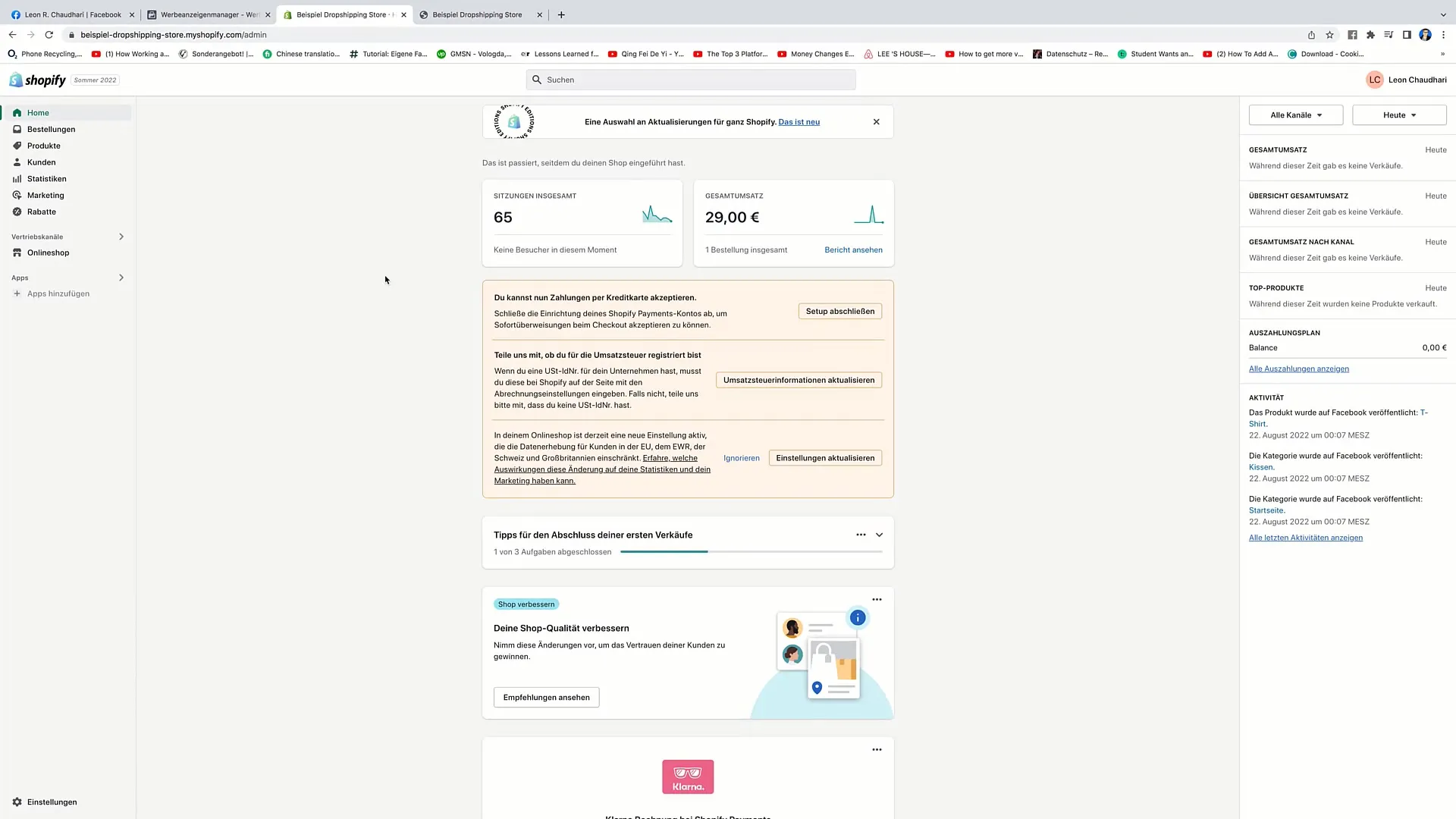
Selanjutnya, Anda perlu masuk ke akun Shopify Anda dan klik "Toko Online". Kemudian, Anda akan menemukan opsi "Konfigurasi". Klik untuk melanjutkan. Setelah berada di tampilan konfigurasi, Anda dapat mencari "Facebook Pixel".
Dalam area ini, Anda akan melihat opsi untuk mengatur Facebook Pixel. Klik "Atur Facebook". Kemungkinan Anda akan diarahkan pertama-tama ke jendela yang mengingatkan Anda untuk menyambungkan akun Facebook Anda dengan toko Shopify Anda.
Saat Anda mengklik "Atur Facebook", Anda akan diarahkan ke jendela lain. Di sana, Anda akan mendapatkan Panduan untuk menyambungkan akun Anda. Klik "hubungkan" untuk melanjutkan. Anda akan diminta untuk memasukkan kata sandi Facebook Anda.
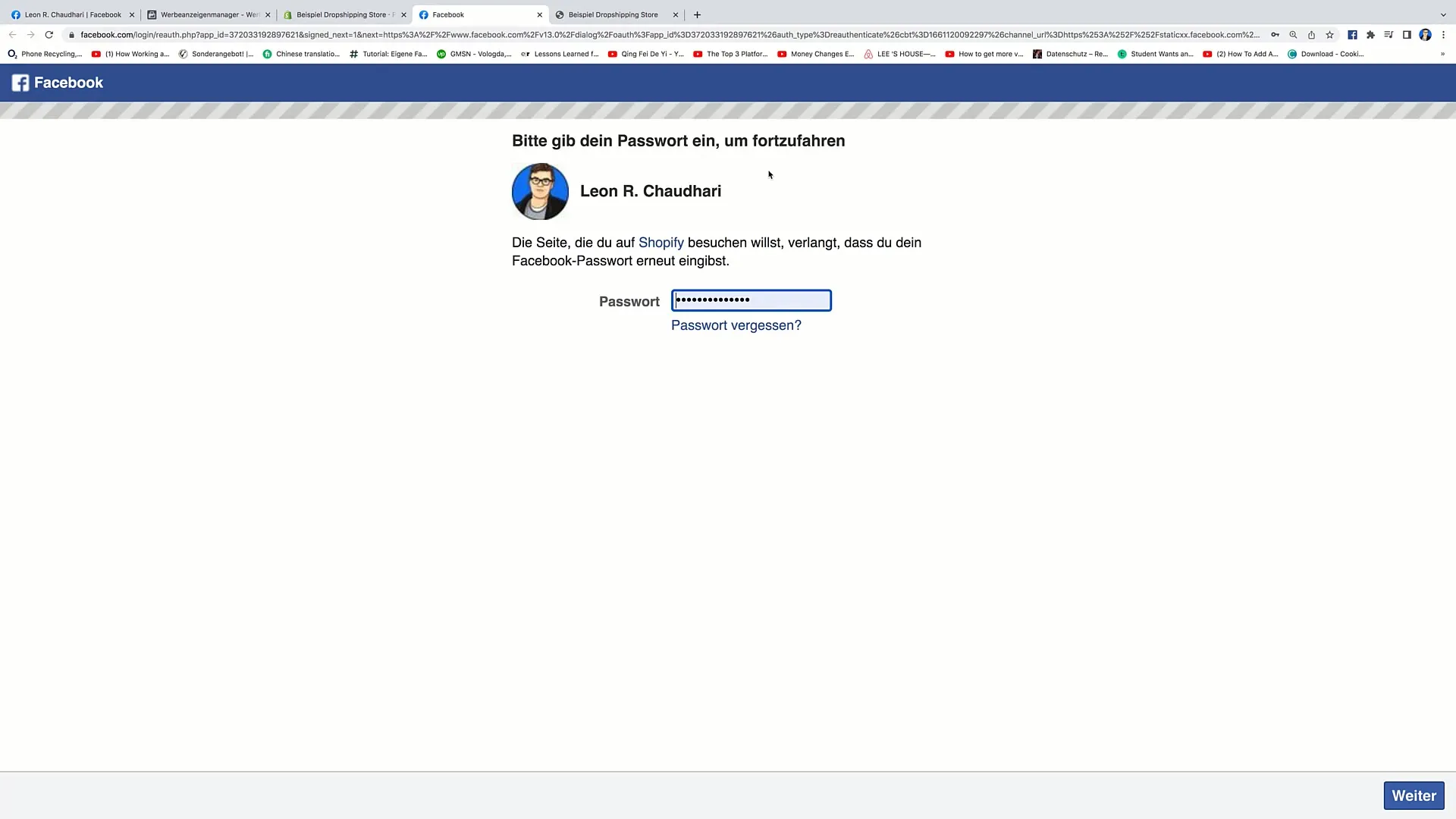
Setelah memasukkan kata sandi Anda, klik "lanjut" untuk menyelesaikan koneksi. Pada langkah ini, akun Facebook Anda akan terhubung dengan toko Shopify Anda. Ini juga melibatkan Anda untuk menghubungkan akun iklan Anda dan Manajer Bisnis.
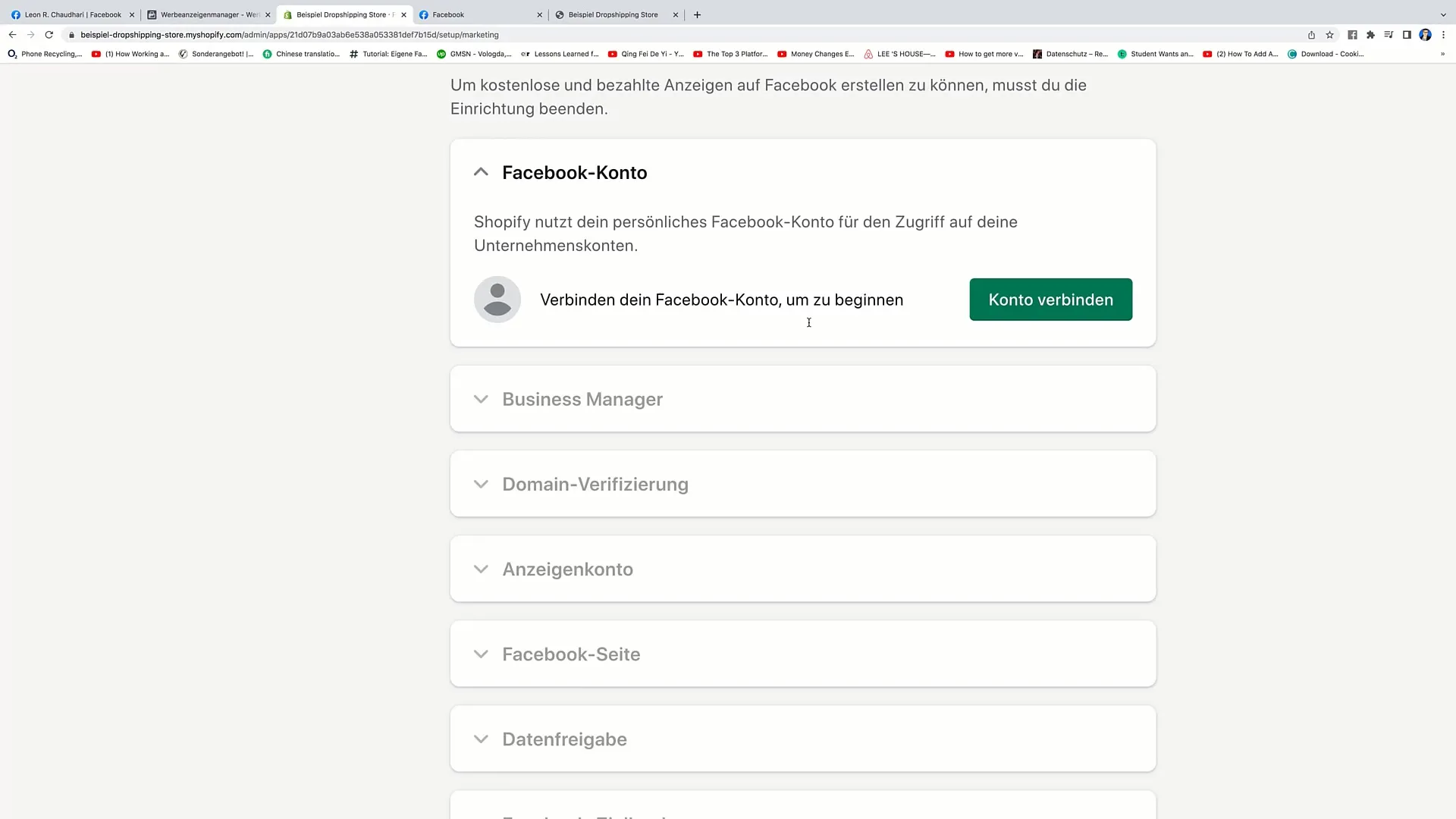
Verifikasi domain tambahan diperlukan. Namun, ini biasanya dilakukan secara otomatis. Selesaikan Penyiapan dengan menerima syarat dan ketentuan Facebook.
Sekarang Anda berada di akun Facebook Anda. Buka "Iklan" dan klik tiga garis horizontal di sisi kiri. Di sana, Anda akan menemukan "Manajer Acara". Klik untuk mengelola pixel Anda.
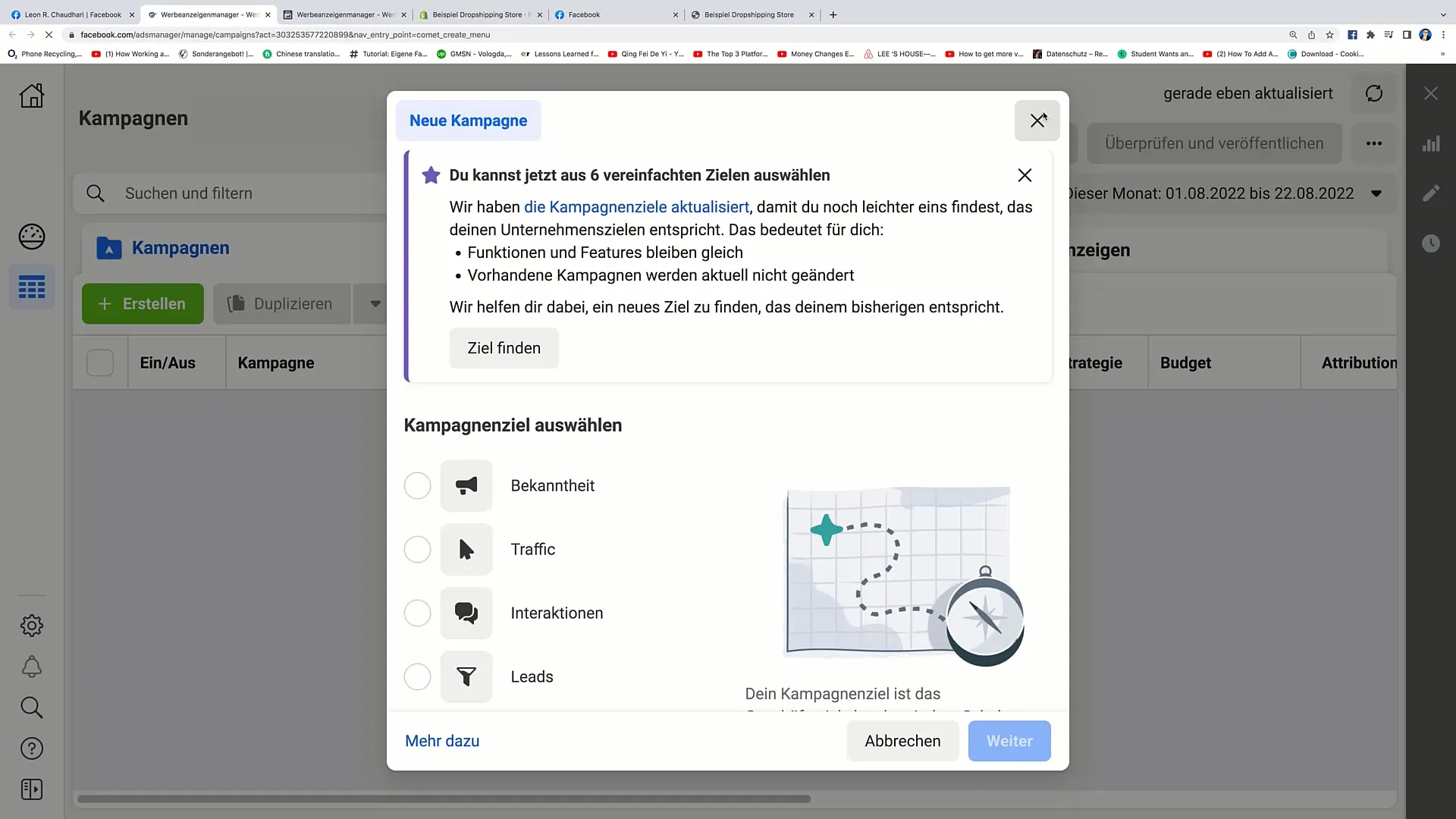
Di area ini, Anda seharusnya bisa melihat Pixel Facebook Anda sekarang. Pastikan Pixel aktif, karena hal ini sangat penting untuk pelacakan data. Periksa apakah Pixel Anda sudah tersemat dengan benar.
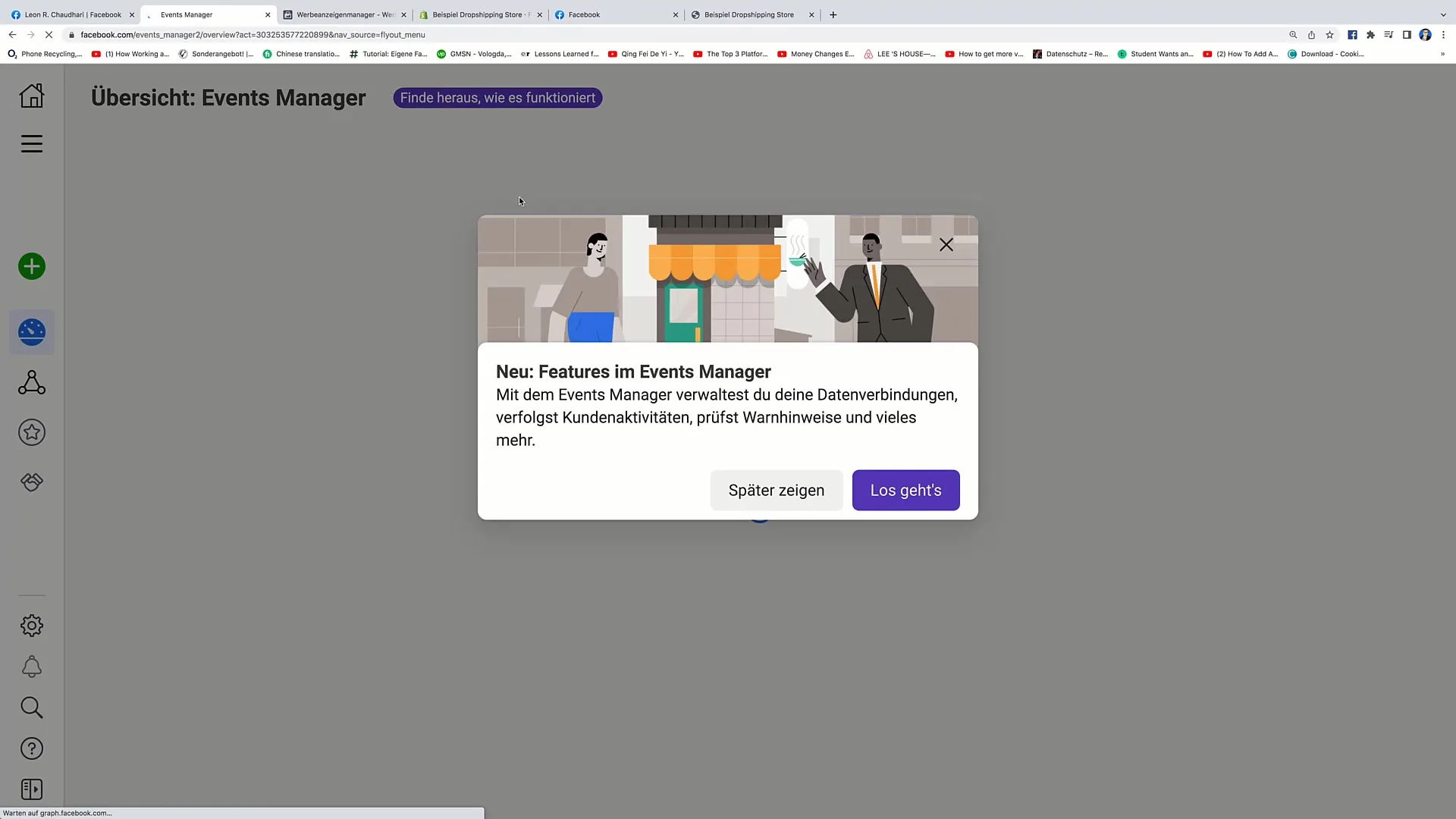
Satu tip tambahan yang berguna adalah menggunakan ekstensi Chrome yang disebut "Facebook Pixel Helper". Ekstensi ini gratis dan memungkinkan Anda untuk memeriksa apakah Pixel berfungsi dengan benar. Pasang ekstensi tersebut dan buka situs web Anda untuk memastikan bahwa Pixel telah tertanam dengan benar.
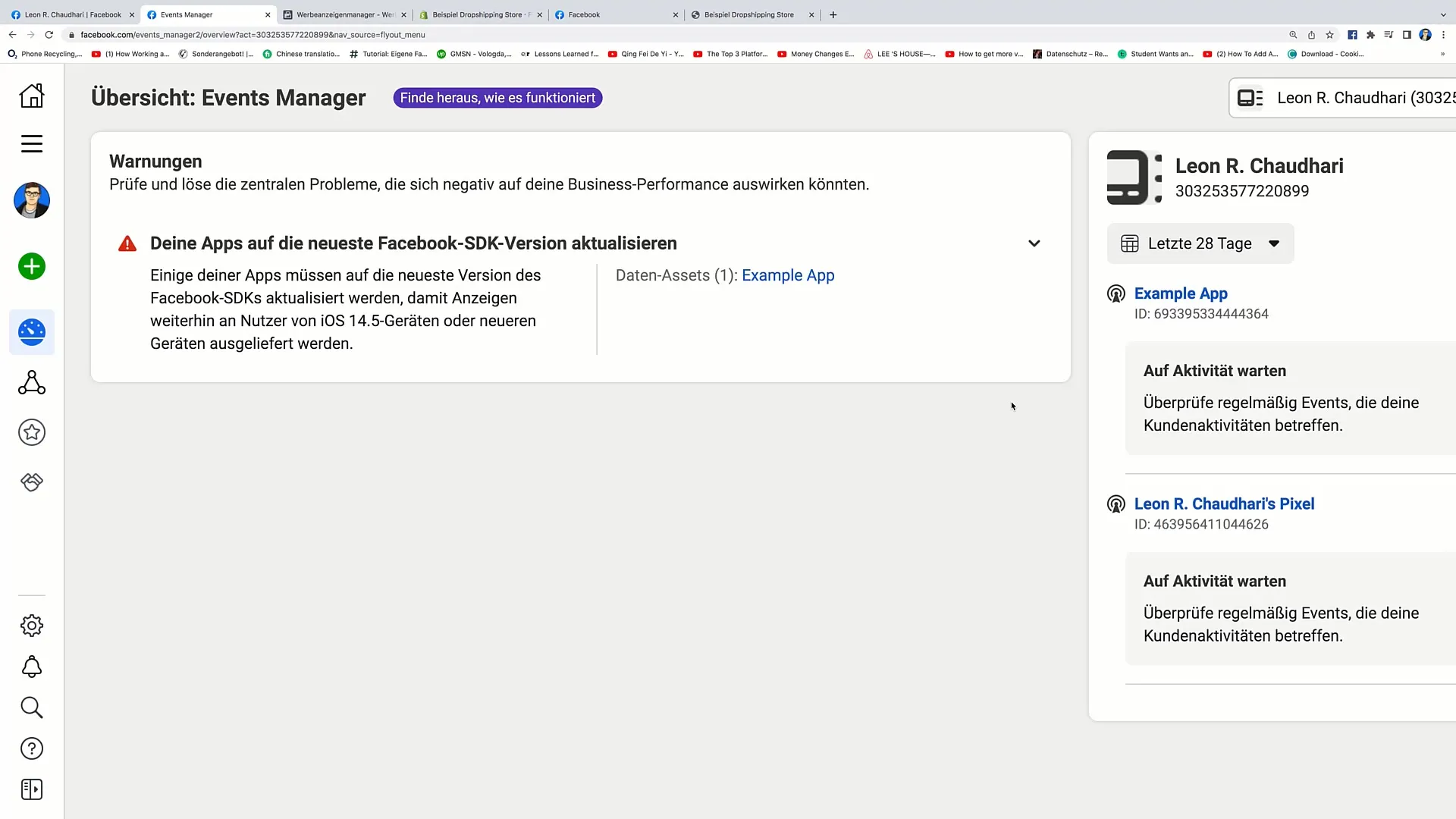
Setelah menginstal ekstensi Chrome tersebut, Anda akan melihat sebuah ikon kecil di bagian atas browser Anda. Klik untuk memeriksa apakah Pixel Facebook aktif dan mengirimkan data.
Dengan demikian, Anda telah menyelesaikan semua langkah yang diperlukan untuk menyematkan Pixel Facebook di toko Shopify Anda. Terima kasih atas perhatian Anda dan semoga Anda dapat menerapkannya dalam video berikutnya.
Ringkasan
Dalam panduan ini, Anda telah belajar cara untuk menyematkan Pixel Facebook di toko Shopify Anda. Proses ini relatif mudah dan memungkinkan Anda untuk melacak perilaku pengguna dan membuat iklan terarah. Jangan lupa untuk memeriksa kelayakan Pixel juga.
Pertanyaan yang Sering Diajukan
Bagaimana cara memasang Facebook-Pixel di toko Shopify saya?Login ke toko Shopify Anda dan buka "Toko Online" > "Konfigurasi". Klik "Mengatur Facebook" dan ikuti petunjuk untuk menghubungkan.
Bagaimana cara memeriksa apakah Facebook-Pixel berfungsi?Gunakan ekstensi Chrome "Facebook Pixel Helper" untuk memeriksa fungsi pixel di situs web Anda.
Haruskah saya melakukan verifikasi domain?Iya, Anda harus memverifikasi domain Anda, namun ini biasanya dilakukan secara otomatis saat menghubungkan akun Anda.


